É extremamente frustrante quando você tenta reproduzir um vídeo no YouTube e se depara com o erro de renderização de áudio. A mensagem “Reinicie o erro do YouTube” pode surgir no seu computador. Várias causas podem estar por trás desse problema de renderização de áudio no YouTube no seu PC com Windows 10. Este problema não é exclusivo do Google Chrome, sendo também relatado em navegadores como Opera, Edge e Firefox. Alguns usuários também relataram esse erro ao utilizar o iTunes ou um reprodutor de áudio integrado. Felizmente, existem diversos métodos de solução de problemas que podem te ajudar a corrigir o erro de renderização de áudio do YouTube no Windows 10. Continue lendo para descobrir como!
Como solucionar o erro de renderização de áudio do YouTube no Windows 10
Se você estiver enfrentando o erro de renderização de áudio e a mensagem “Reinicie o erro do YouTube” ao tentar desfrutar do conteúdo de áudio no YouTube, o motivo mais provável pode ser configurações de áudio incompatíveis. Abaixo estão algumas das causas mais comuns desse problema:
- O áudio pode estar mudo ou com o volume muito baixo.
- Recursos de aprimoramento de áudio podem estar ativados no seu PC.
- Outros aplicativos no seu PC podem estar utilizando áudio.
- Drivers de áudio desatualizados ou corrompidos.
- Cabos, conectores e alto-falantes danificados.
- Permissão para usar um microfone pode não ter sido concedida.
- Sistema operacional Windows e navegador desatualizados.
- Presença de arquivos corrompidos no seu PC.
- Alguns serviços essenciais de áudio do Windows podem estar desabilitados.
- Cache do navegador corrompido.
- Extensões incompatíveis no navegador.
Nesta seção, você aprenderá os métodos de solução de problemas que o ajudarão a corrigir esse erro do YouTube. Para obter melhores resultados, implemente os métodos na ordem apresentada.
Verificações Preliminares
Antes de avançar para os métodos mais avançados, algumas verificações simples podem ajudar a resolver o problema rapidamente. Certifique-se de que seu PC atenda a todos esses requisitos preliminares. Se, mesmo assim, o problema persistir, vá para a próxima seção.
-
Reinicie seu PC. Isso pode resolver falhas temporárias associadas ao computador.
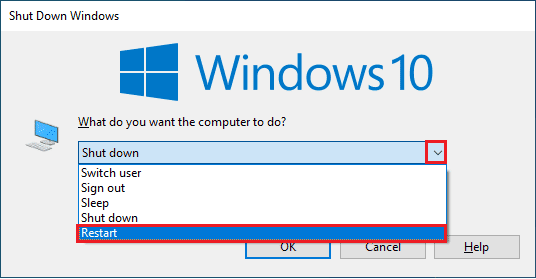
- Verifique a qualidade da sua conexão com a internet, pois a reprodução de áudio de alta qualidade no YouTube requer uma largura de banda adequada. Interrupções na largura de banda podem causar problemas de áudio devido à perda de pacotes de dados durante a reprodução de vídeo ou áudio.
- Certifique-se de que está usando um microfone de boa qualidade e que ele esteja firmemente conectado ao seu PC. Para evitar ruídos externos, é recomendável usar alto-falantes ou microfones de melhor qualidade.
-
Verifique os cabos em busca de conexões soltas e se todos os outros cabos estão conectados corretamente. Se não tiver certeza sobre os conectores corretos, consulte o fabricante do hardware.
- Verifique se os níveis de volume estão adequados e se os alto-falantes estão ligados.
- Se estiver usando fones de ouvido, desconecte-os para verificar se o problema é resolvido.
- Ao utilizar vários dispositivos de saída de áudio, certifique-se de que o dispositivo correto esteja selecionado como o dispositivo de saída padrão.
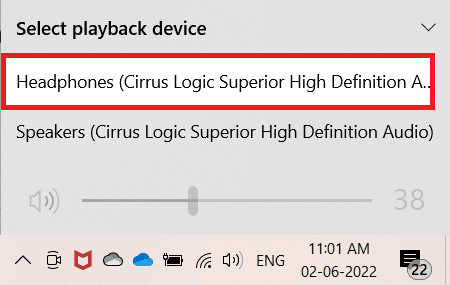
- Se outros aplicativos em seu PC com Windows 10 estiverem utilizando o dispositivo de áudio, você poderá enfrentar esse erro. Recomenda-se fechar todos os outros programas ou aplicativos em execução em segundo plano, um por um, ou forçar o fechamento usando o Gerenciador de Tarefas.
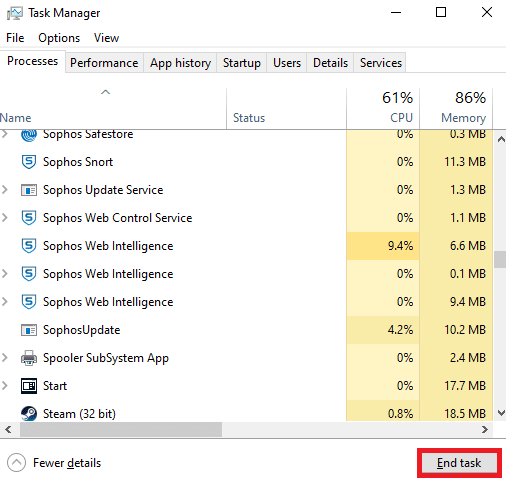
Método 1: Ativar as configurações do dispositivo de som
As configurações de som devem estar corretas e compatíveis com seu dispositivo de áudio. Isso pode ajudar a corrigir o problema. Siga as instruções abaixo:
1. Clique com o botão direito no ícone de alto-falante no canto inferior direito da tela.

2. Clique em “Abrir mixer de volume”.
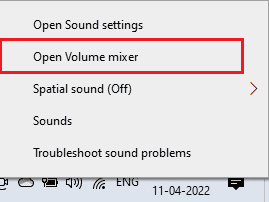
3. Certifique-se de que nenhum nível de volume esteja silenciado. Se encontrar algum círculo vermelho com uma linha, ative o nível de volume.
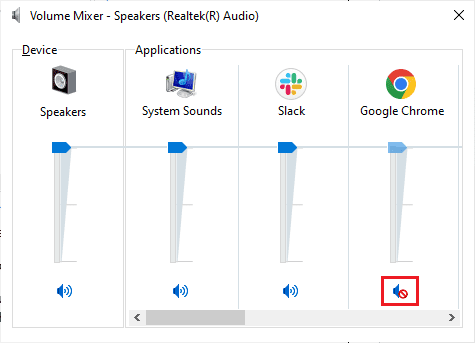
4. Pressione as teclas Windows + I juntas para abrir as “Configurações”.
5. Clique em “Sistema”.
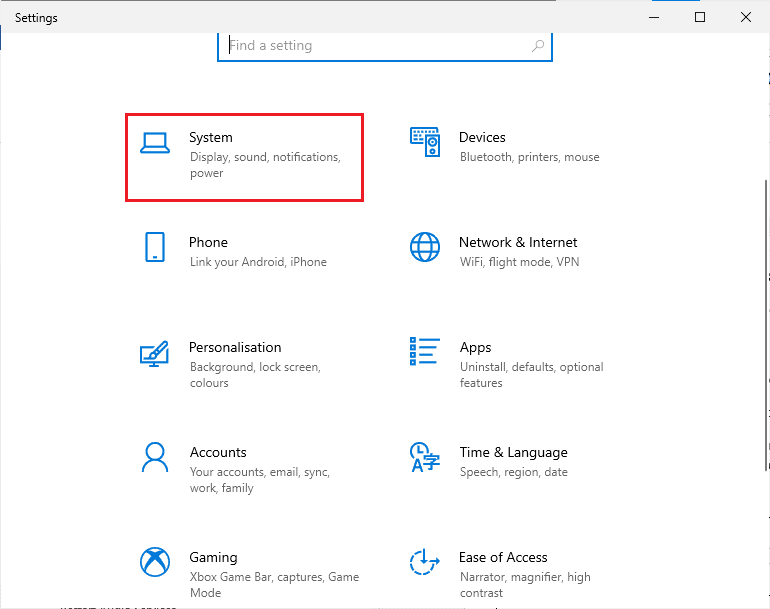
6. No painel esquerdo, clique em “Som”.
7. Clique em “Propriedades do dispositivo” no menu “Saída”, conforme mostrado.
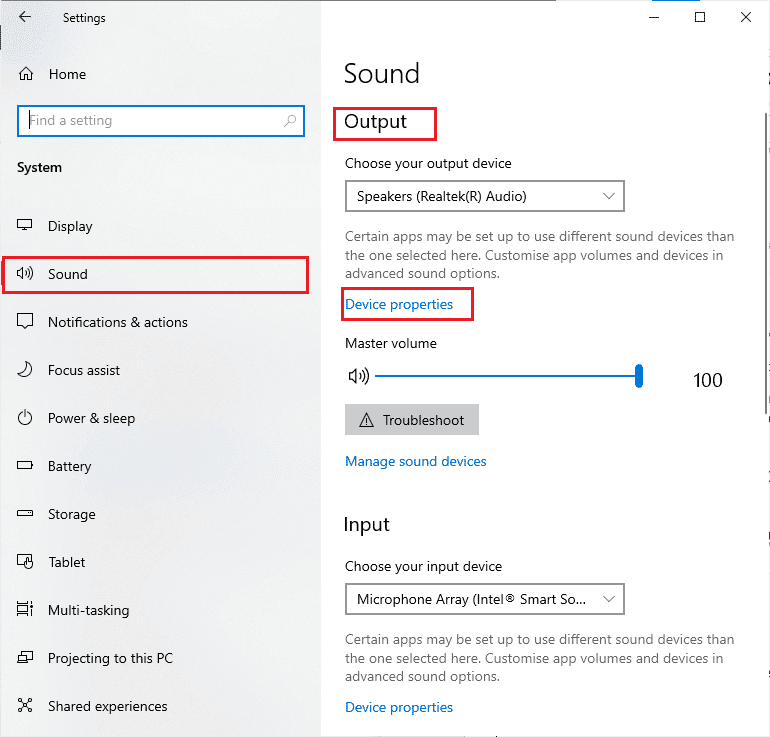
8. Desmarque a opção “Desativar”.
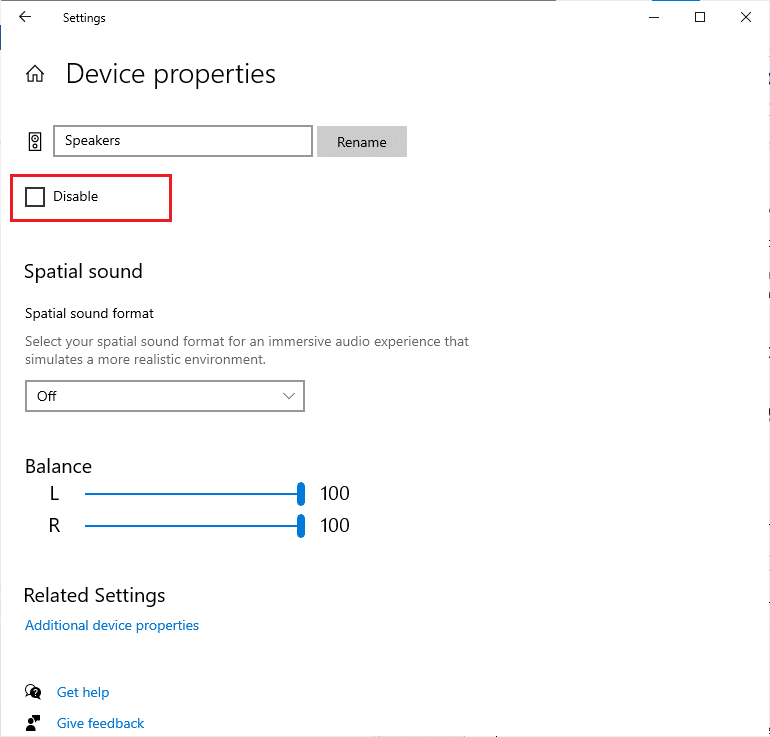
9. Repita os passos 7 e 8 para os dispositivos de entrada, conforme ilustrado.
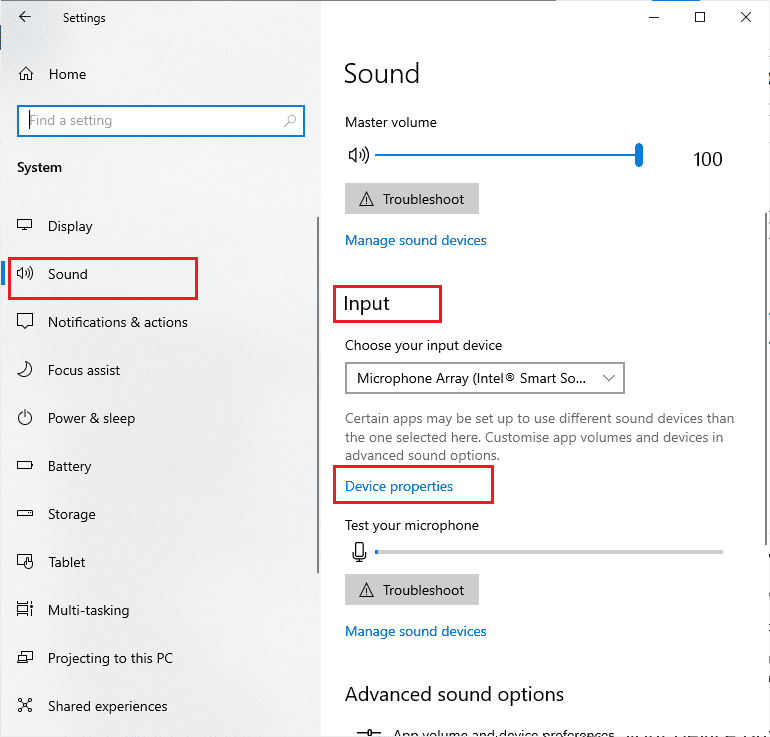
Observação: Abaixo, os métodos são para o navegador Google Chrome. Se você estiver usando outro navegador, siga os mesmos métodos nele também.
Método 2: Atualizar o Google Chrome
Se você está enfrentando esse erro, ele pode ser causado por um navegador desatualizado. A melhor maneira de lidar com isso é atualizar o seu navegador. Após atualizar, verifique se o problema foi resolvido.
1. Pressione a tecla Windows. Digite “Google Chrome” e inicie-o.
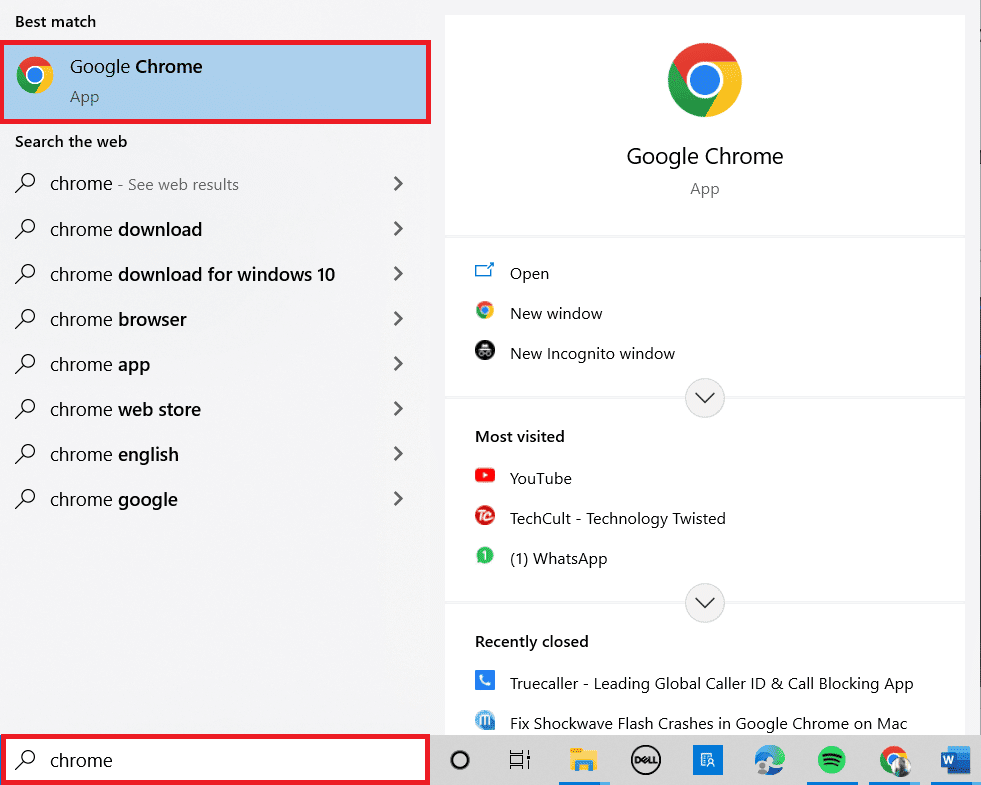
Observação: Você também pode digitar chrome://settings/help e pressionar a tecla Enter para acessar diretamente a página “Sobre o Chrome”.
2. Clique no ícone de três pontos e selecione a opção “Ajuda”, conforme mostrado abaixo.
3. Em seguida, selecione a opção “Sobre o Google Chrome”.

4A. Se o Google Chrome estiver atualizado, será exibido que o Chrome está atualizado.
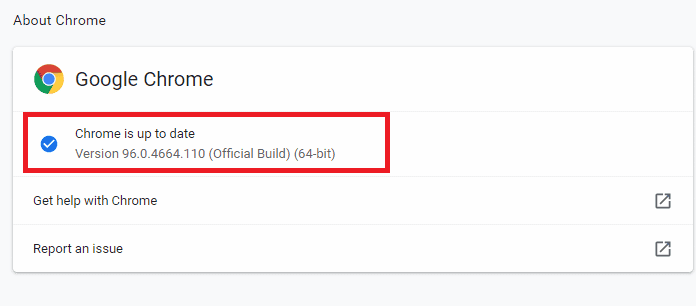
4B. Se uma nova atualização estiver disponível, o navegador será atualizado automaticamente para a versão mais recente. Clique em “Reiniciar” para concluir o processo de atualização.
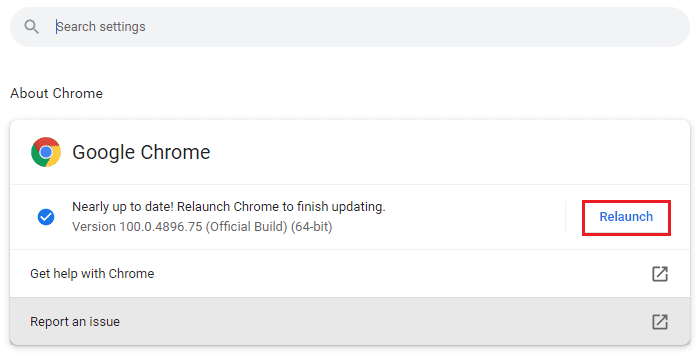
5. Reinicie o navegador com a versão mais recente.
Método 3: Limpar o cache do navegador
Embora o cache melhore a velocidade de navegação, ele pode se acumular com o tempo e causar diversos problemas no navegador. Portanto, é recomendável limpar o cache e os cookies do navegador seguindo as instruções abaixo. Consulte o guia sobre como limpar o cache e os cookies no Google Chrome para remover os dados de navegação.
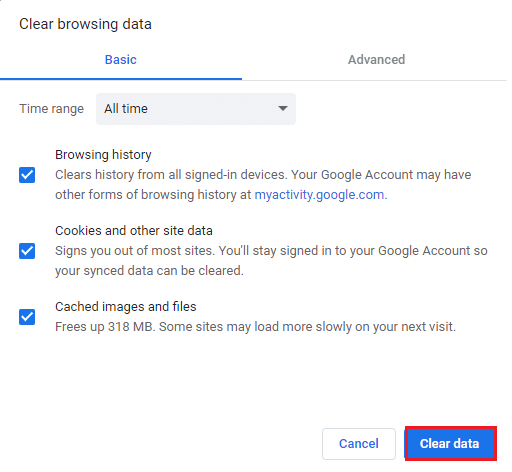
Método 4: Desativar a aceleração de hardware (se aplicável)
Algumas páginas da web e sites do navegador consomem recursos extras da GPU quando o recurso de aceleração de hardware está ativado. Siga os passos abaixo para desabilitar esse recurso e corrigir o erro.
1. Inicie o navegador Chrome como antes.
2. Clique nos três pontos no canto superior direito.
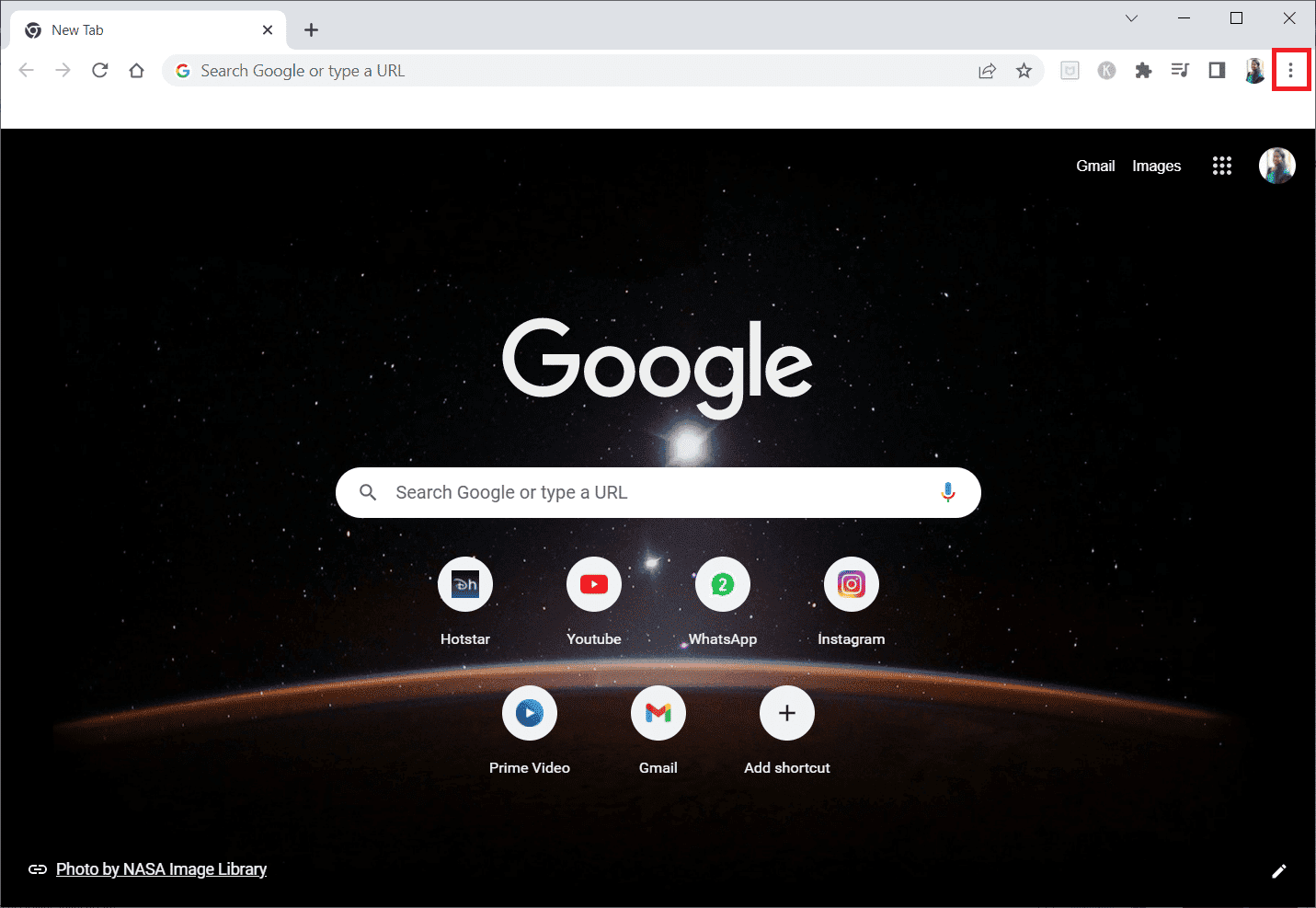
3. Clique em “Configurações”.

4. Expanda a seção “Avançado” clicando na seta ao lado dela no painel esquerdo e clique em “Sistema”.
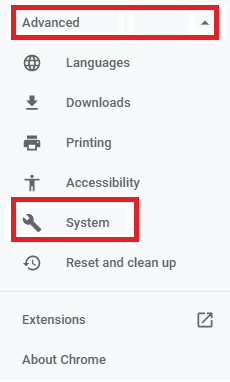
5. Desative a opção “Usar aceleração de hardware quando disponível”.
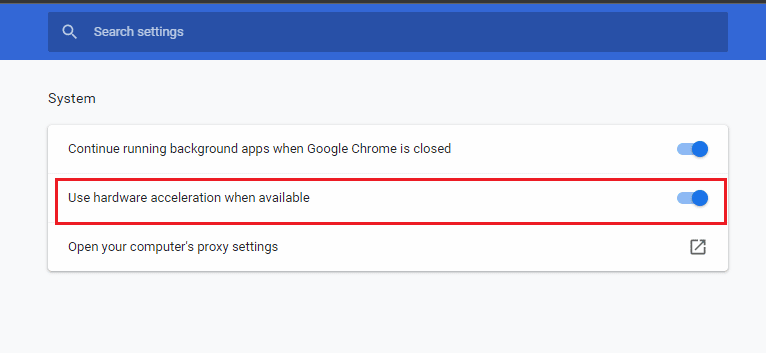
6. Clique em “Reiniciar”.
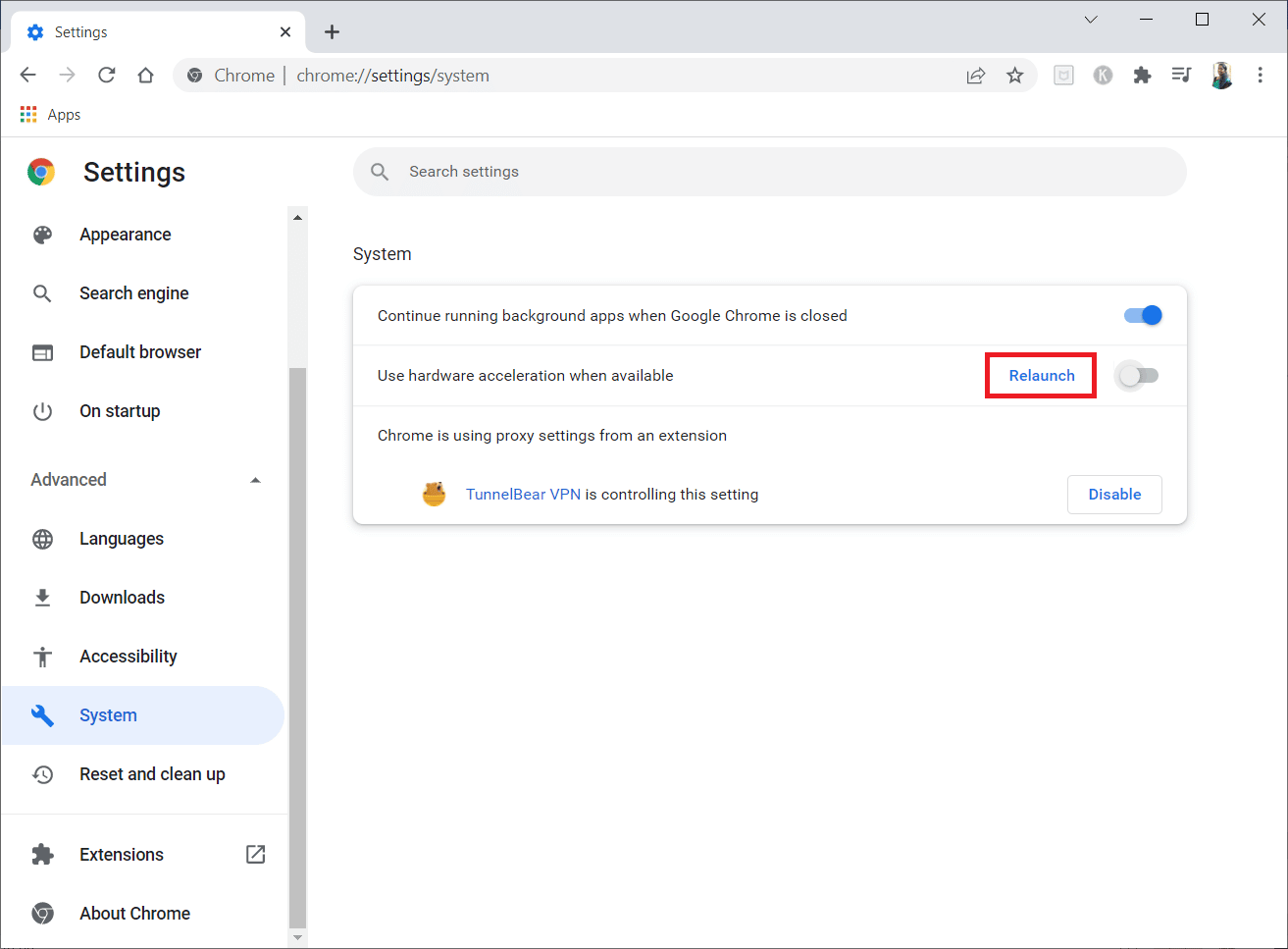
Método 5: Desabilitar Extensões (se aplicável)
Verifique se alguma extensão incompatível está causando conflito. Se for o caso, desative-as ou remova-as completamente do seu navegador. Este método pode ajudar a corrigir o problema de renderização de áudio do YouTube seguindo os passos abaixo:
1. Inicie o navegador Google Chrome.
Observação: para pular as etapas para acessar a página de extensões, digite chrome://extensions/ na barra de pesquisa e pressione Enter.
2. Clique no ícone de três pontos no canto superior direito.
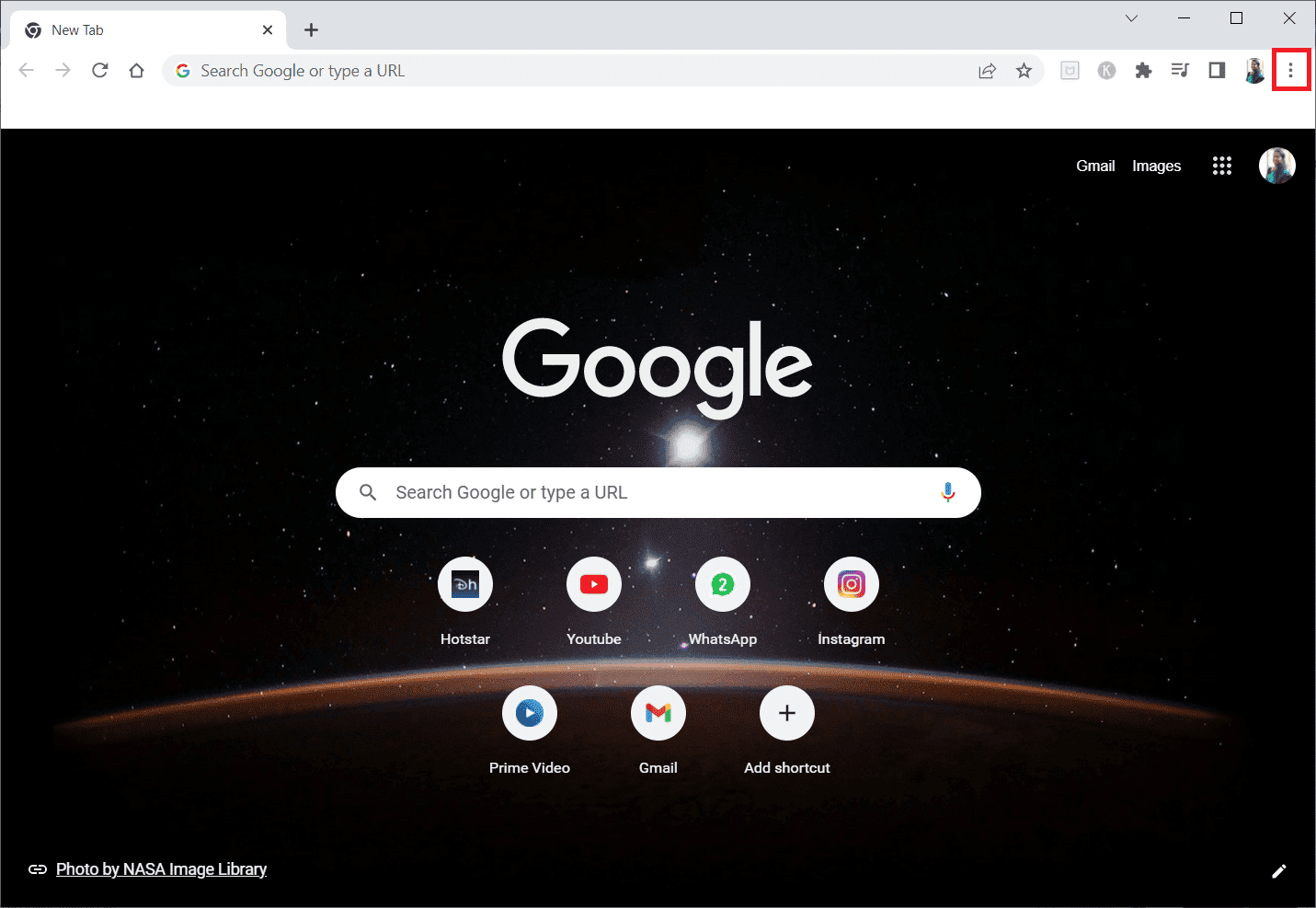
3. Selecione “Mais ferramentas” e depois “Extensões”.
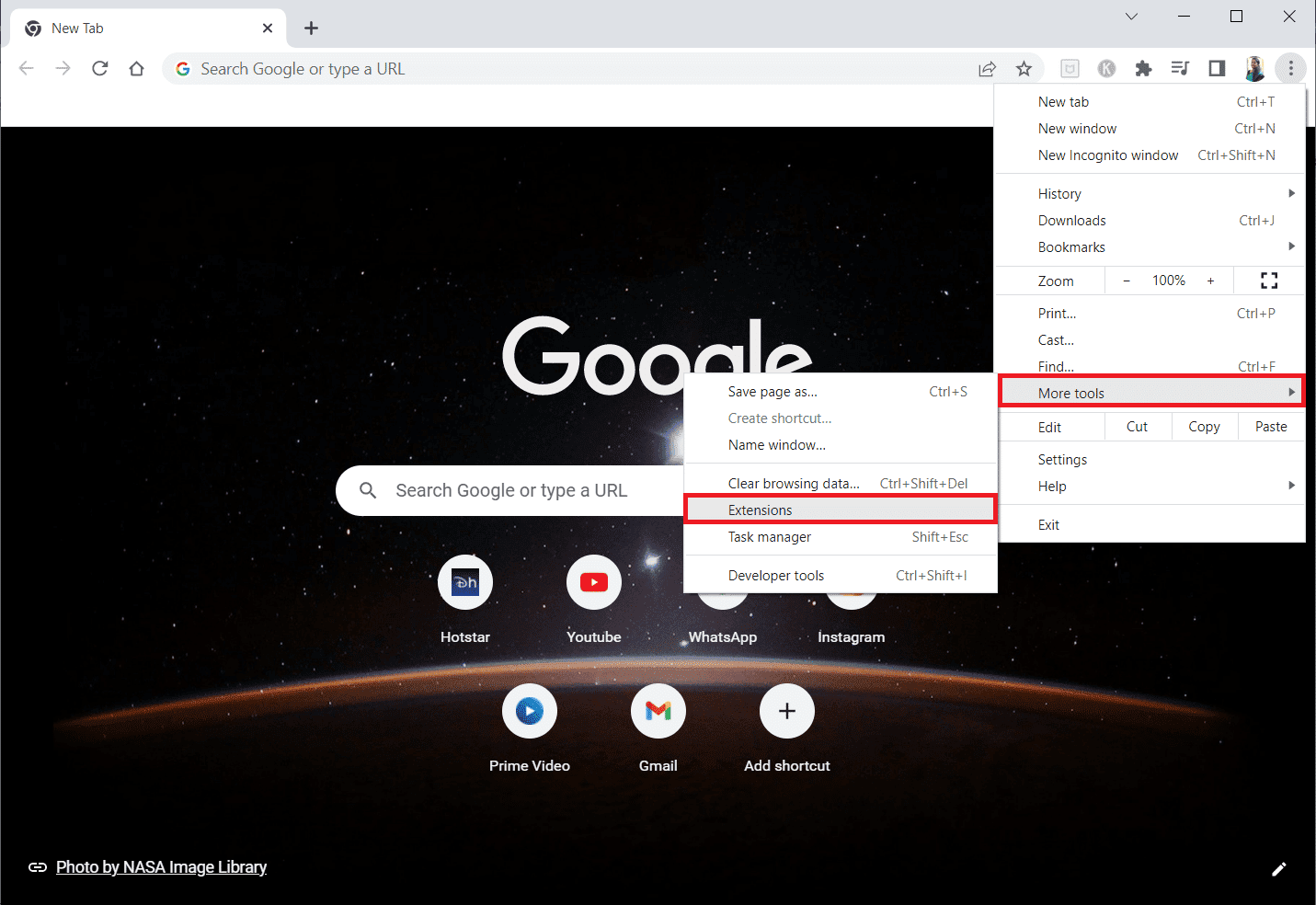
4. Desative a extensão que deseja desativar. No exemplo abaixo, “Google Meet Grid View” foi escolhida.
Observação: Se o erro for resolvido após desativar uma extensão específica, clique em “Remover” para excluí-la do seu navegador.
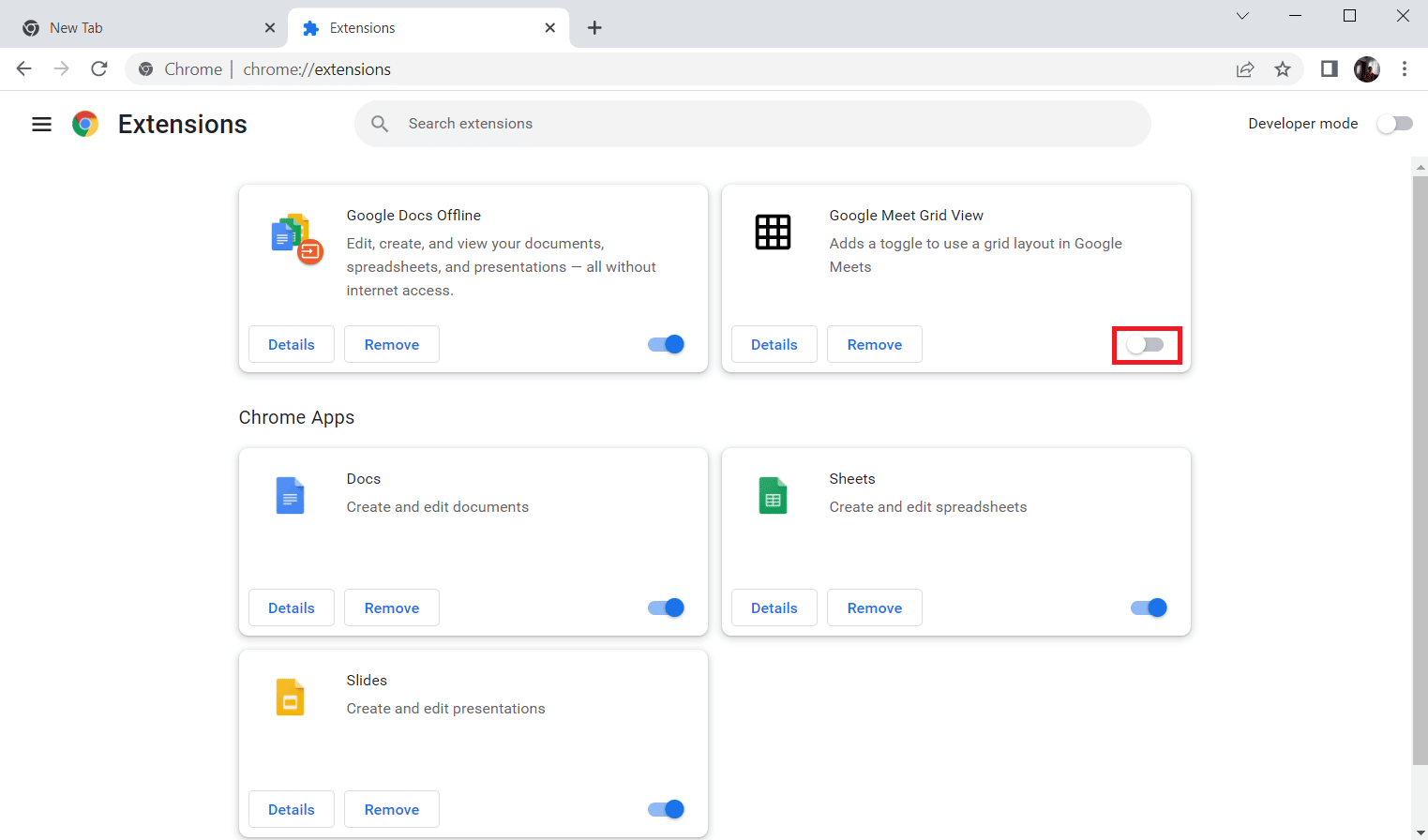
5. Atualize o navegador.
Método 6: Executar o solucionador de problemas de áudio
Seu PC possui uma ferramenta de solução de problemas integrada para ajudar a corrigir o erro de renderização de áudio do YouTube no Windows 10. Essa ferramenta verifica os dispositivos e pode resolver o problema facilmente. Para executar o solucionador de problemas de hardware e dispositivos para corrigir problemas relacionados a áudio, siga o guia. Você também pode executar o solucionador de problemas de áudio individualmente, conforme indicado no guia sobre como executar o solucionador de problemas do Windows Update, mas selecione a opção “Reproduzindo áudio”.
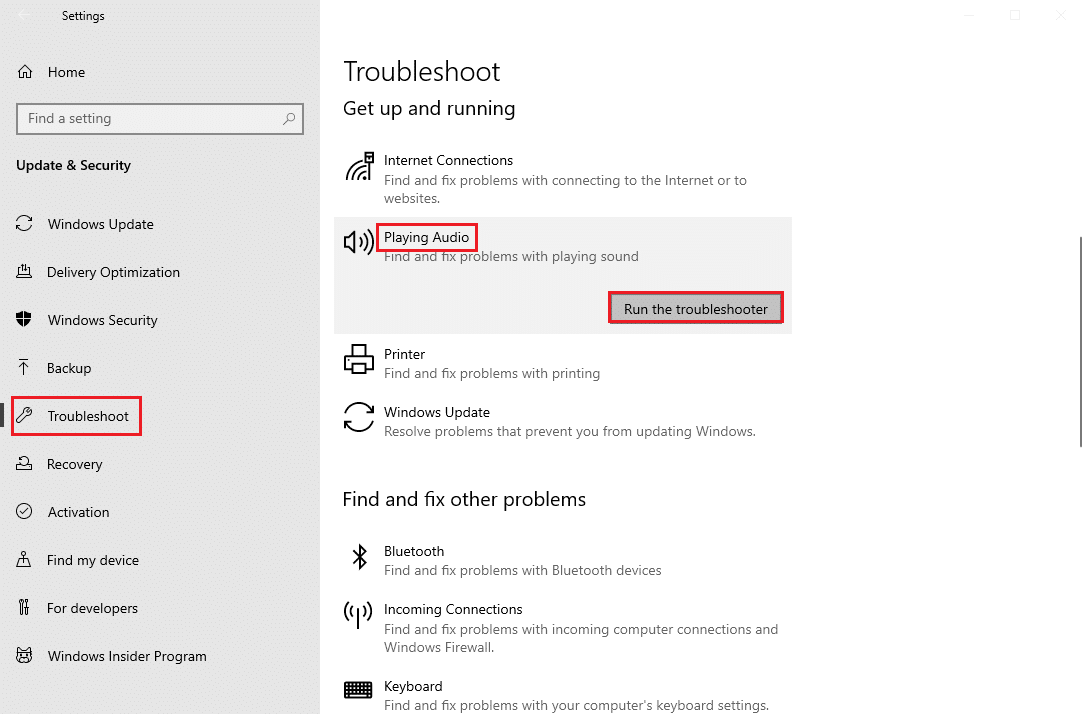
Método 7: Atualizar o Windows
Se alguma atualização da Microsoft estiver pendente de instalação no seu computador, alguns bugs e problemas podem não ser resolvidos. Muitos usuários relataram que a atualização do Windows 10 pode ajudar a resolver esse erro. Siga o guia sobre como baixar e instalar a atualização mais recente do Windows 10.
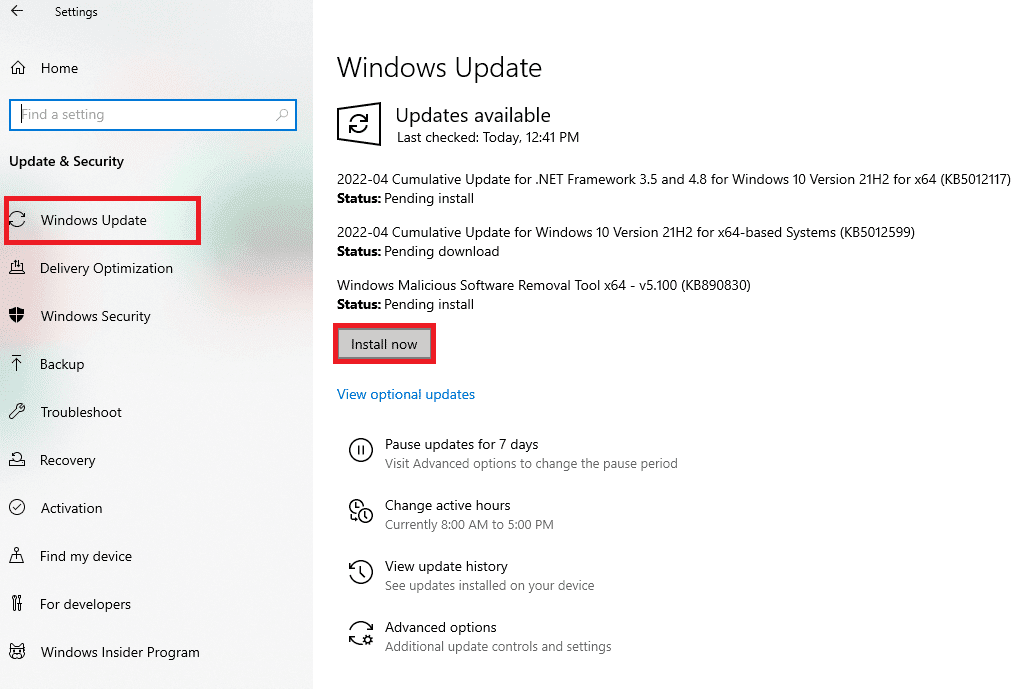
Após atualizar seu sistema operacional Windows, verifique se consegue acessar o áudio no YouTube.
Método 8: Atualizar Drivers de Áudio
Drivers de áudio desatualizados ou incompatíveis podem causar o erro de renderização de áudio do YouTube. Sempre use a versão mais recente dos drivers de áudio. Se o seu computador não tiver os drivers mais recentes, siga o guia sobre como atualizar os drivers de áudio Realtek HD no Windows 10.
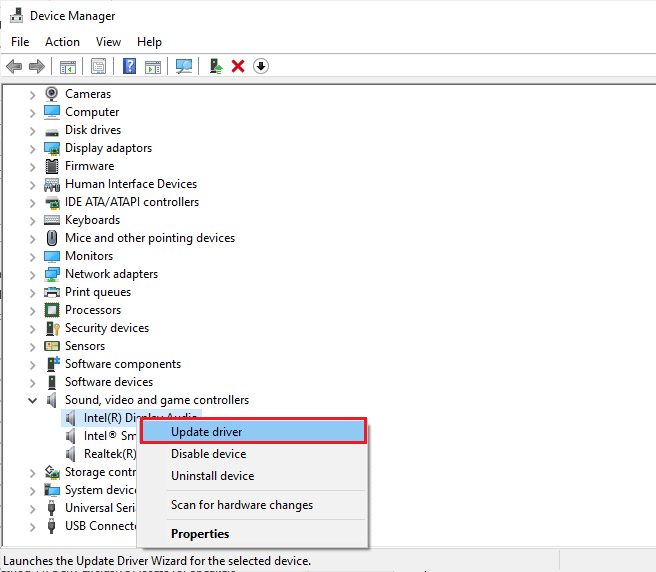
Depois de atualizar seus drivers de áudio, verifique se o problema foi resolvido.
Método 9: Reverter as atualizações do driver de áudio
Às vezes, a versão atual dos drivers de áudio pode causar conflitos. Nesse caso, você pode precisar restaurar versões anteriores dos drivers. Esse processo é chamado de reversão de drivers. Siga o guia sobre como reverter drivers no Windows 10 para restaurar os drivers para o estado anterior.
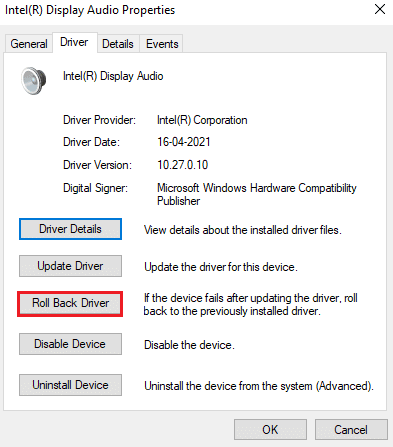
Aguarde a instalação das versões anteriores dos drivers no seu PC com Windows 10. Depois, verifique se o problema de áudio do YouTube foi resolvido.
Método 10: Reinstalar os drivers de áudio
Drivers incompatíveis devem ser reinstalados para resolver o erro. Recomenda-se reinstalar os drivers do dispositivo somente se as atualizações não corrigirem o problema. As etapas para reinstalar os drivers são fáceis. Você pode usar um aplicativo de terceiros ou seguir os passos manualmente, conforme indicado no guia sobre como desinstalar e reinstalar drivers no Windows 10.
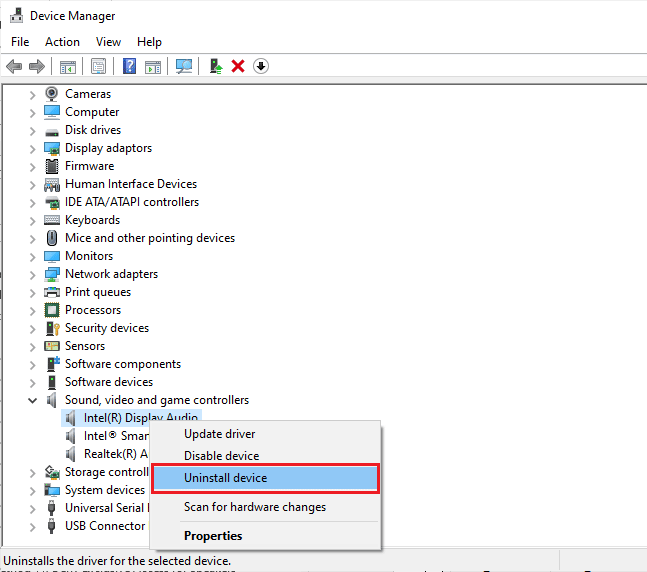
Após reinstalar os drivers de áudio, verifique se consegue ouvir o áudio do YouTube no Windows 10.
Método 11: Permitir acesso de áudio
Apenas alguns programas limitados podem acessar seus dispositivos de áudio em seu PC. Se o aplicativo do YouTube não estiver na lista, você pode não ouvir o áudio. Portanto, verifique se as configurações de áudio estão habilitadas no YouTube, seguindo as etapas abaixo:
1. Abra as “Configurações do Windows” pressionando as teclas Windows + I juntas.
2. Clique em “Privacidade”.
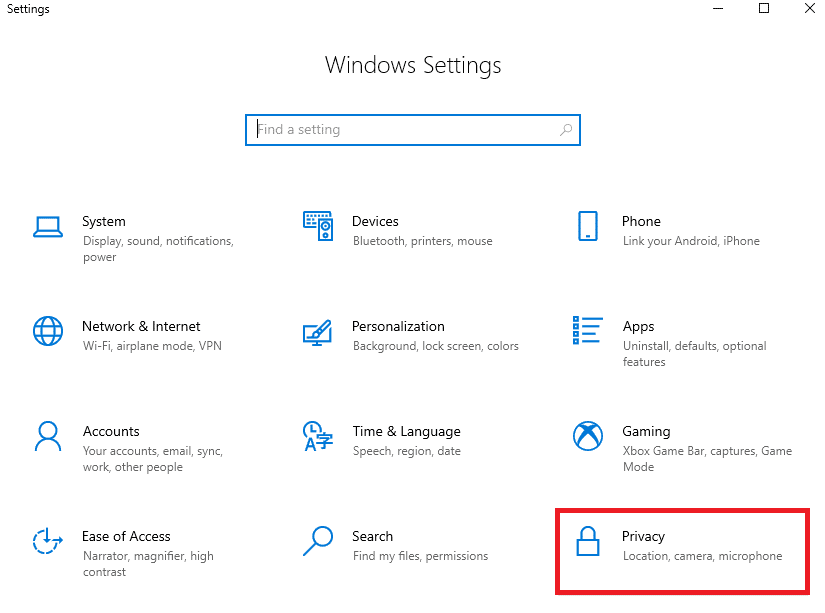
3. No painel esquerdo, role para baixo e clique em “Microfone”.
4. Certifique-se de que a opção “Permitir que aplicativos acessem seu microfone” esteja habilitada.
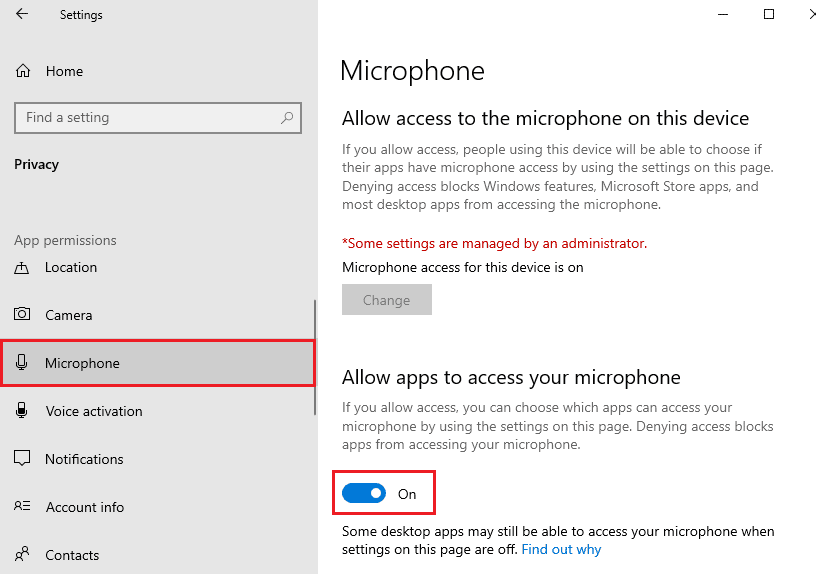
Método 12: Definir dispositivo de áudio como dispositivo padrão
Verifique se o seu dispositivo de áudio está definido como o dispositivo padrão para evitar conflitos. Para corrigir o erro de renderização de áudio do YouTube no Windows 10, siga as instruções abaixo:
1. Clique com o botão direito do mouse no ícone de alto-falante no canto inferior direito da tela.

2. Selecione a opção “Sons”.
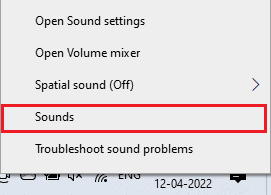
3. Vá para a guia “Reprodução” e clique com o botão direito do mouse no dispositivo de áudio que deseja definir como padrão.
4. Selecione a opção “Definir como dispositivo padrão”.
5. Clique em “Aplicar” > “OK” para salvar as alterações.
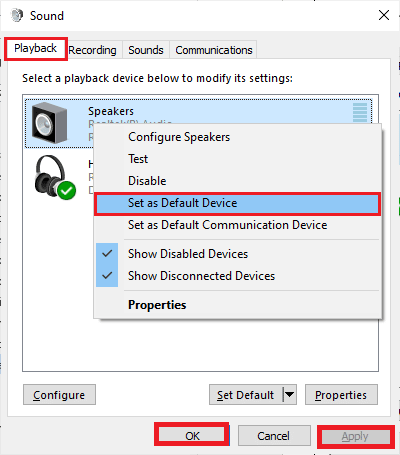
Método 13: Reativar a placa de som
Você pode corrigir facilmente o erro de renderização de áudio do YouTube reiniciando a placa de som:
1. Pressione a tecla Windows e digite “Gerenciador de Dispositivos”. Clique em “Abrir”.
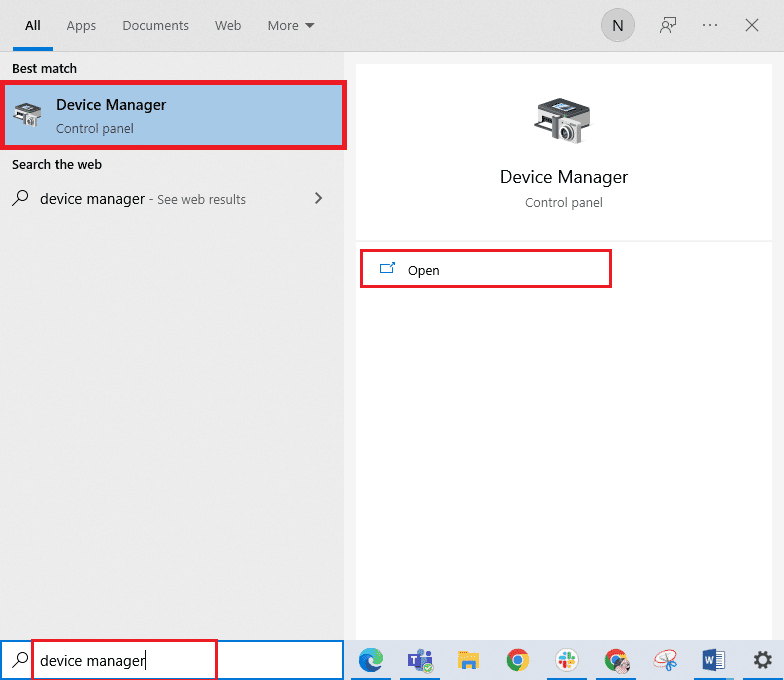
2. Clique duas vezes em “Controladores de som, vídeo e jogos” para expandir os drivers.
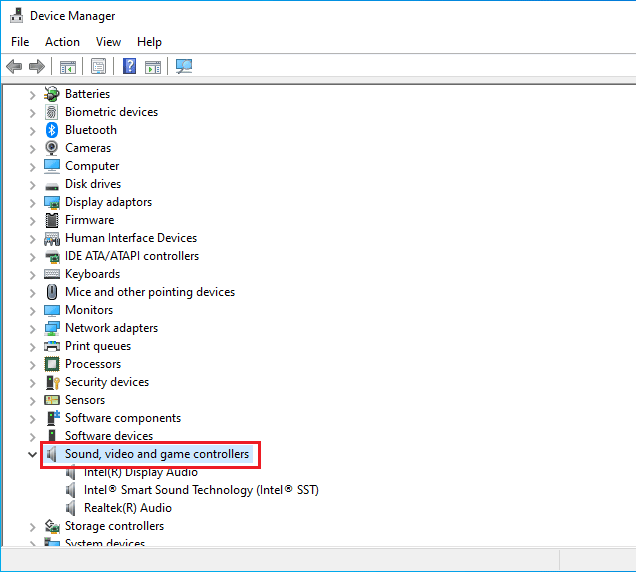
3. Clique com o botão direito do mouse na placa de som e selecione a opção “Desativar dispositivo”.
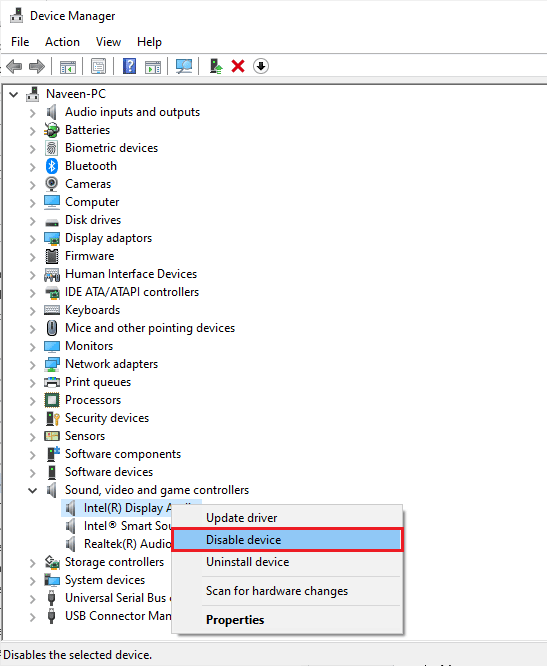
4. Confirme clicando em “Sim” e reinicie o computador.
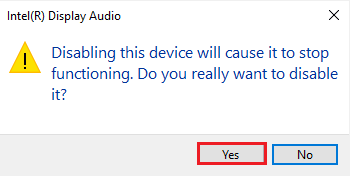
5. Repita as etapas 1 e 2.
6. Clique com o botão direito do mouse na placa de som desativada e selecione a opção “Ativar dispositivo”.
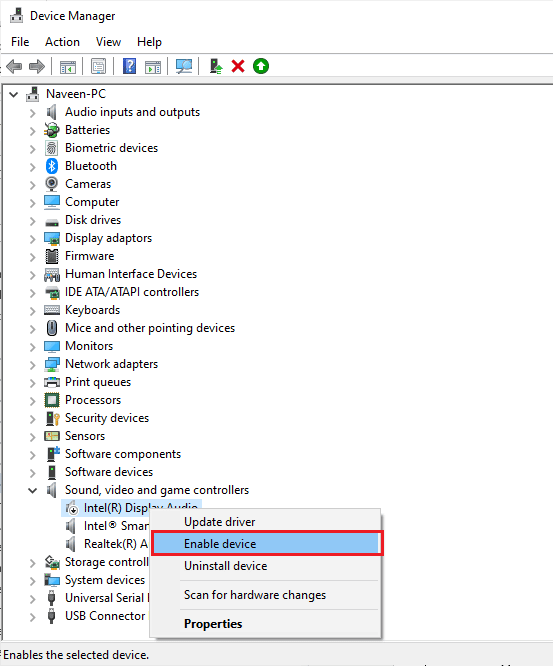
Método 14: Desativar os aprimoramentos de áudio
Se o áudio estiver funcionando corretamente em outros aplicativos, mas não no YouTube, tente alterar a taxa de amostragem. Uma taxa de amostragem de baixa frequência pode causar esse erro. Aumente a frequência seguindo os passos abaixo:
1. Clique com o botão direito do mouse no ícone de alto-falante e selecione a opção “Sons”.
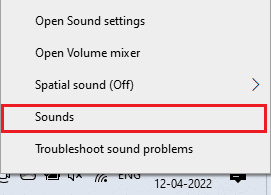
2. Vá para a guia “Reprodução”.
3. Clique no dispositivo de áudio e depois no botão “Propriedades”.
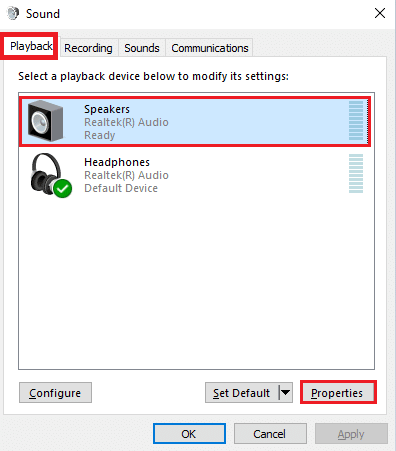
4. Vá para a guia “Avançado”.
5. No menu suspenso em “Formato padrão”, selecione a faixa de frequência mais alta (24 bits, 48.000 Hz).
Observação: Certifique-se de que a opção “Desativar aprimoramentos de áudio” esteja desmarcada em “Aprimoramentos de sinal”.
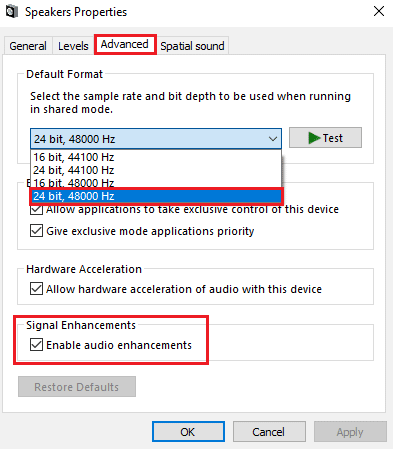
6. Clique em “Aplicar” e depois em “OK” para salvar as alterações.
Observação: Se o erro persistir, ajuste os níveis das faixas de frequência repetindo esses passos e confirmando qual faixa resolve o problema.
Método 15: Reparar arquivos do sistema
Para desfrutar dos serviços de áudio do YouTube sem interrupções, alguns arquivos e programas devem estar ativos no seu PC. Se eles estiverem corrompidos, você pode enfrentar o erro de renderização de áudio. Use os utilitários integrados do seu PC com Windows 10 (Verificador de arquivos do sistema e Gerenciamento e Manutenção de Imagens de Implantação). Siga o guia sobre como reparar arquivos do sistema no Windows 10 para corrigir todos os seus arquivos corrompidos.
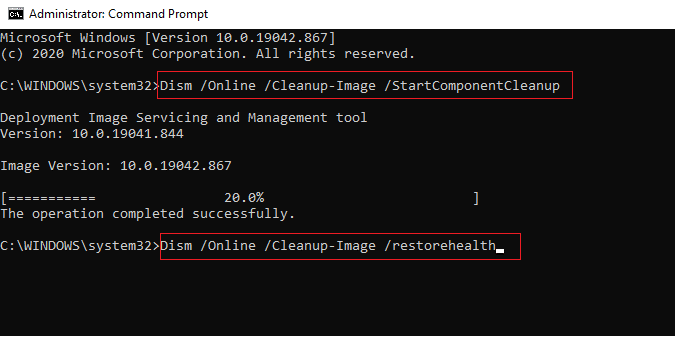
Aguarde a execução dos comandos e verifique se o problema foi resolvido.
Método 16: Reiniciar os Serviços de Áudio
Alguns serviços de áudio essenciais do Windows ajudam a evitar esse erro. Se esses serviços estiverem desativados, você poderá enfrentar conflitos. Reinicie esses serviços seguindo as instruções abaixo:
1. Pressione a tecla Windows, digite “Serviços” e clique em “Executar como administrador”.
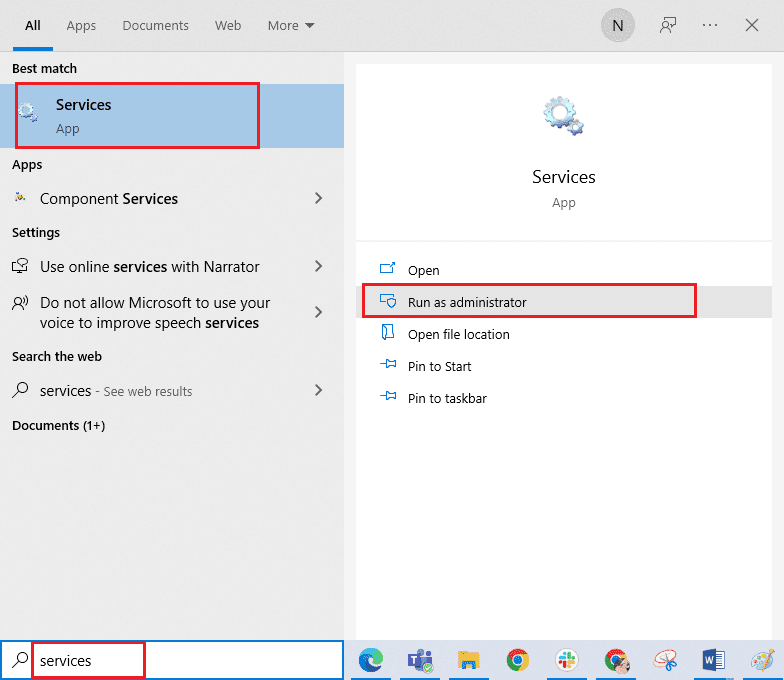
2. Role para baixo e clique duas vezes no serviço “Windows Audio”.
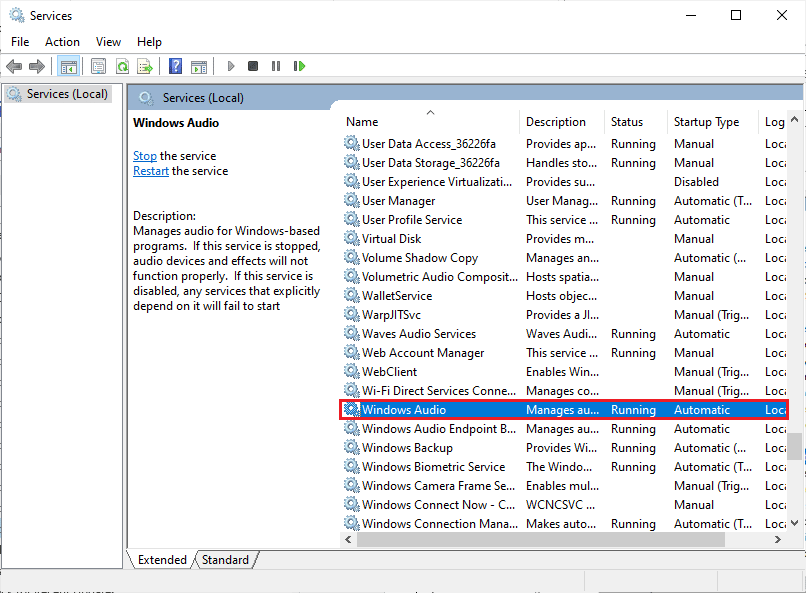
3. Selecione o “Tipo de inicialização” como “Automático” na nova janela pop-up.
Observação: Se o status do serviço for “Parado”, clique em “Iniciar”. Se o status do serviço for “Em execução”, clique em “Parar” e inicie-o novamente.
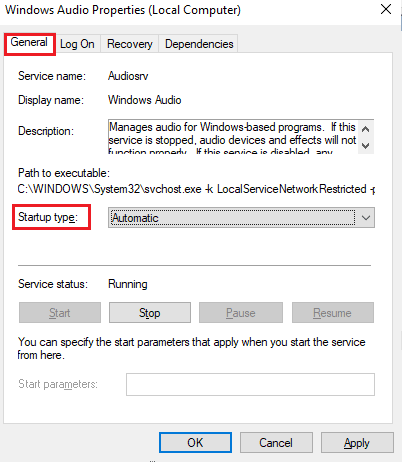
4. Clique em “Aplicar” > “OK” para salvar as alterações.
5. Repita essas etapas para outros serviços do Windows como “Windows Audio Endpoint Builder” e “Remote Procedure Call (RPC)”.
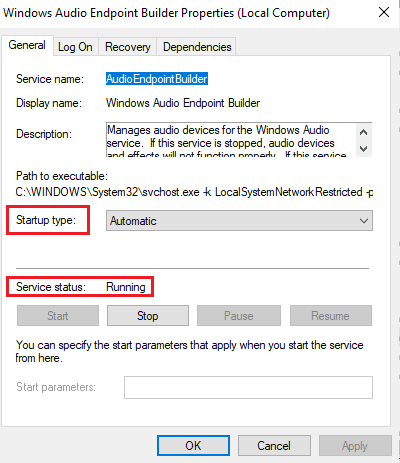
Método 17: Desativar o Modo Exclusivo
Se o problema persistir, verifique se nenhum outro aplicativo está utilizando o controle exclusivo do seu dispositivo de áudio. Desative esse recurso seguindo os passos abaixo:
1. Clique com o botão direito no ícone de alto-falante e selecione a opção “Sons”.
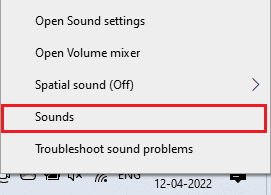
2. Vá para a guia “Reprodução”.
3. Selecione seu dispositivo de áudio e clique no botão “Propriedades”.
<img class=”alignnone” width=”400″ height=”456″ src=”https://wilku.top/wp-content/uploads/2022/06/165